Takk For at du er En del Av Ashevilles livlige musikkscene! Enten Du er en promotor, leder/eier av et lokalt spillested, en av byens fine musikere eller utøvere, Eller besøker byen for et show, Vil Mountain Xpress hjelpe deg med å nå våre lesere rundt om i regionen og la dem få vite mer om din kommende konsert.
Gjennom et samarbeid Med SceneThink events platform, Er Xpress i stand Til å gi en interaktiv, detaljert online musikk og ytelse kalender av lokale happenings på dine favoritt klubber, barer og arenaer, i tillegg til våre ukentlige print oppføringer i avisen. Følgende retningslinjer vil hjelpe deg å navigere våre innleveringer system, formatere oppføringen, og få deg på vei til å nå tusenvis av lokale musikk-og kunstelskere I Asheville området!
Om Clubland
Xpress ‘ Clubland musikk kalender ER GRATIS å sende til og oppdateres ukentlig. Den har et gjennomsnitt på 500-600 oppføringer for over 50 arenaer I Vestlige North Carolina, basert på vårt distribusjonsområde. Print oppføringer vises hver onsdag i den nye utgaven Av Xpress, og dekke følgende ukes igjen av hendelser. Utskriftsproblemet inkluderer også en ukentlig «Feature Listing» med et bilde av utøveren og en kort bio blurb med info om det kommende showet. For mer informasjon om hvordan du får En Utvalgt Oppføring, kontakt [email protected].
Online Clubland kalenderen tilbyr en rekke funksjoner som kan tilpasses: du kan legge til band bilder / logoer, linker til sosiale medier, billett info og utvidede beskrivelser for hver hendelse eller en arena. Det er ganske enkelt og rett frem, og vi håper at dine bidrag vil legge litt liv og farge Til Clubland kalenderen og gi våre lesere en kulere, mer inngående opplevelse!
denne kalenderen er reservert for»klubb» -type hendelser. Hva er en «klubb» event? Vi vil, vanligvis det skjer i en bar, restaurant eller musikksted som har en slags vanlig musikalsk eller ytelse line-up, rettet mot uformell konsert-goer. På grunn av plassbegrensninger og for klarhetens skyld, lister vi ikke opp følgende I Clubland: kirkearrangementer, ølutgivelser, NFL – Søndagsbillett og relaterte sportsarrangementer, matarrangementer, arrangementer i private boliger, kunstshow, klassiske forestillinger, med mindre arrangementet har et musikalsk, komisk, dansbart eller på annen måte «klubbaktig» aspekt. Ta gjerne kontakt [email protected] med spørsmål eller hvis du trenger mer veiledning.
HVORDAN SENDE
Vi tilbyr to alternativer for å sende clubland oppføringer til kalenderen:
Alternativ 1: Email [email protected] med en liste over kommende arrangementer du ønsker å ha oppført, så langt i forveien som mulig. Clubland Redaksjonen (Max Hunt, Abigail Griffin & Jordy Isenhour) vil legge inn innsendte hendelser for deg for den kommende publikasjonen mellom den foregående fredag-mandag (merk: oppføring tidsplaner kan endres i ferier; e-post [email protected] for detaljer).
DEN ABSOLUTTE fristen FOR å sende clubland hendelser for en kommende utgave er 12 PM PÅ MANDAG FØR publisering. Jo før du får dem til oss, jo raskere kommer de opp dit 🙂
vennligst inkluder følgende informasjon for hver hendelse: Tid, Dato, Sted, Navn På Utøver, opp til tre sjangere av musikk (hvis aktuelt). På grunn Av tidsbegrensninger, xpress ansatte vil ikke laste opp bilder og ekstra informasjon til online oppføringer hvis du har oss skrive det for deg (beklager!).
Alternativ 2: Send inn dine egne oppføringer på nettet gjennom http://mountainx.com/clubland/cal Se nedenfor for trinnvise instruksjoner om hvordan du oppretter en profil og sender inn hendelser.
Ta gjerne kontakt [email protected] med spørsmål om Clubland, sende oppføringer eller hvis du trenger ytterligere veiledning.
Takk For at du hjelper oss med å fremme lokal musikk, kunst og alt Som gjør Asheville til det unike stedet Det er!
Vennlig Hilsen,
MountainX Clubland team
OPPRETTE EN ONLINE PROFIL og SENDE HENDELSER TIL CLUBLAND:
Trinn En: Sette opp en konto I SceneThink
for å begynne, må du sette opp en online konto For SceneThink på nettsiden. Begynn med å gå til mountainx.com og klikke på» Clubland » – fanen øverst på hjemmesiden(tredje fra høyre). Det tar deg til SceneThink Clubland destinasjonssiden, som ser slik ut:

Klikk deretter på «Legg Til Hendelse» – fanen øverst til høyre (like over det store annonseområdet). Det vil bringe deg til en logg inn / registrer deg side. Opprett en konto ved å fylle ut informasjonen på høyre side. Etter at du har opprettet en konto, kan du logge på med e-post og passord på venstre side for fremtiden.
Trinn To: Legge Til Hendelser
nå er du klar til å begynne å lage mat! Etter at du har logget inn, viser du bli brakt tilbake til Hovedlandingssiden Til SceneThink Clubland. Klikk på» Legg Til Hendelse » – fanen på høyre side igjen for å begynne å legge til en hendelse. Den store annonsen på høyre side bør erstattes med et nytt vindu som så:

Start øverst ved å skrive inn navnet/tittelen på forestillingen i» Event Title «- feltet, like under «Avbryt» – fanen i blått(ikke klikk avbryt). Husk å skrive inn sjangeren av band/musikk / utøver når det er aktuelt etter tittelen i parentes ,som så (ikke mer enn tre sjangere per hendelse, vær så snill!):

Neste, fyll ut feltene nedenfor: Velg en type arrangement fra listen (hvis din type arrangement ikke er oppført, det sannsynligvis ikke hører hjemme I Clubland! Kontakt oss [email protected] for å se om Du kvalifiserer for Felleskalenderen eller Kunstkalenderen i stedet).
Velg et sted fra de tilgjengelige stedene. Begynn å skrive navnet og det skal dukke opp! Hvis det ikke gjør det, eller det er en duplikat, gi oss beskjed og vi vil fikse det med en gang!
Legg til dato og klokkeslett ved å klikke på hvert felt og velge riktig dato / klokkeslett. Hvis du vil legge til et sluttidspunkt, klikker du på fanen og gjentar prosessen. Sluttider er ikke nødvendig, men så hoppe over det hvis det ikke er viktig!
SceneThink gir deg muligheten til å legge til en kort beskrivelse av hendelsen og/eller en lengre. Skriv inn informasjonen i de aktuelle feltene hvis ønskelig.
Nå kommer vi til nitty-gritty (og kjøligere funksjoner): Du kan legge til bilder eller videoer av et band eller ytelse til hver oppføring. Klikk På «Legg til bilder….»tab, som vil få opp en skjerm som dette:
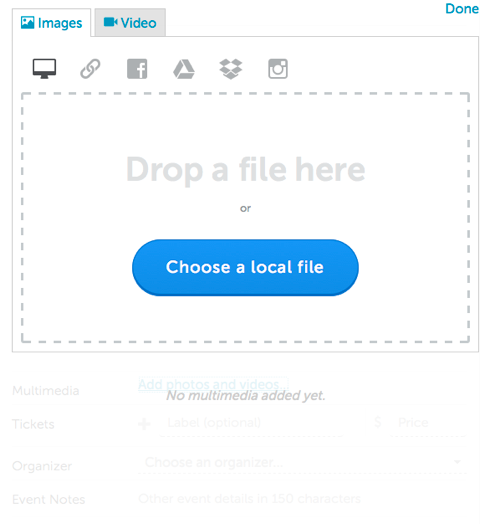
Som du kan se, er det en rekke alternativer for å laste opp bilder, enten via sosiale medier eller ved å dra en fil inn i feltet. SceneThink kan be deg om å beskjære bildet. Prøv å passe så mye av bildet inn i feltet som du kan. Du kan også koble Til en facebook-hendelse eller bandside ved å klikke på fanen øverst i Feltet «Legg Til Hendelse».
de andre feltene er ganske selvforklarende. Clubland bruker ikke «Lagrede Arrangører», så du kan la feltet stå tomt for nå. Når du er ferdig med å legge til informasjon, klikker du På «Lagre Hendelse» for å se det ferdige produktet, eller klikker På «Lagre & Legg Til En Annen Hendelse» for å fortsette å legge til flere hendelser. Din innsending vil gå inn i en «Utkast-Mappe», der Clubland Redaksjonen kan gjennomgå og justere den for formatering og for å sikre at den kvalifiserer For Clubland.
det ferdige produktet skal se slik ut:
Trinn Tre: Administrere Hendelser
du kan kontrollere at hendelsene dine er oppført på riktig sted ved å klikke på den lille personfiguren øverst til høyre på siden ved siden av» Legg Til Arrangement » – fanen. Klikk på «Administrer Hendelser» i rullegardinmenyen. For å søke etter sted, se på høyre side av skjermen og velg ønsket sted fra rullegardinlisten der. En liste over hendelser du har angitt for det stedet, skal dukke opp på venstre side av skjermen, med alternativer for å redigere hendelsen eller slette den hvis du svinger over den.

Hvis du vil angi gjentakende datoer for repeterende hendelser, klikker du på en bestemt hendelse. Det vil dukke opp på høyre side av skjermen. Se øverst og klikk på sirkelen med to piler nær øverste høyre hjørne (andre ikon på den lille blå linjen). Velg datoene du vil at den skal gjentas og trykk «Oppdater».

Det burde omtrent gjøre det! Ta gjerne kontakt [email protected] eller ring (828) 251-1333, ext. 138 med spørsmål eller bekymringer.
